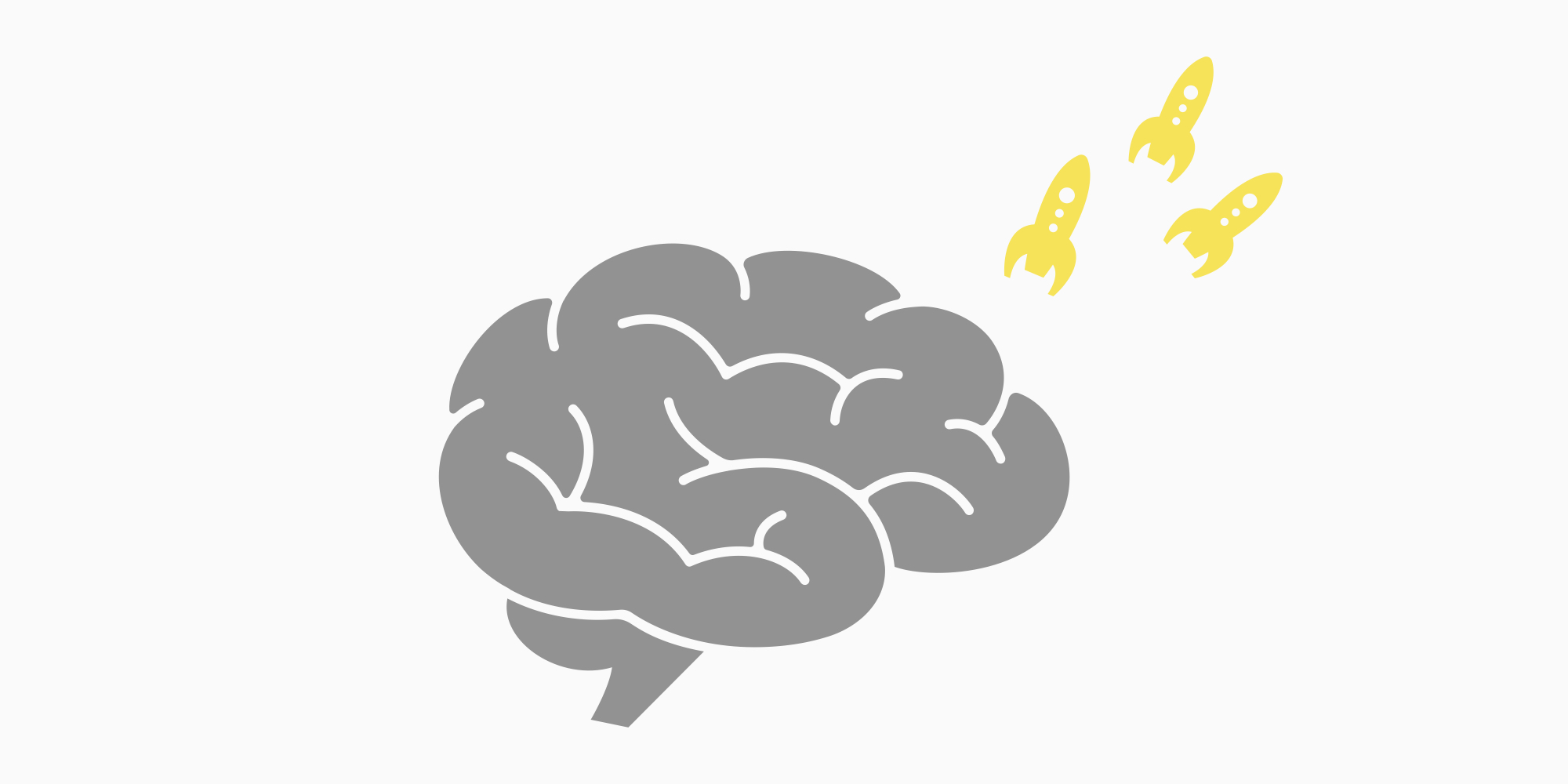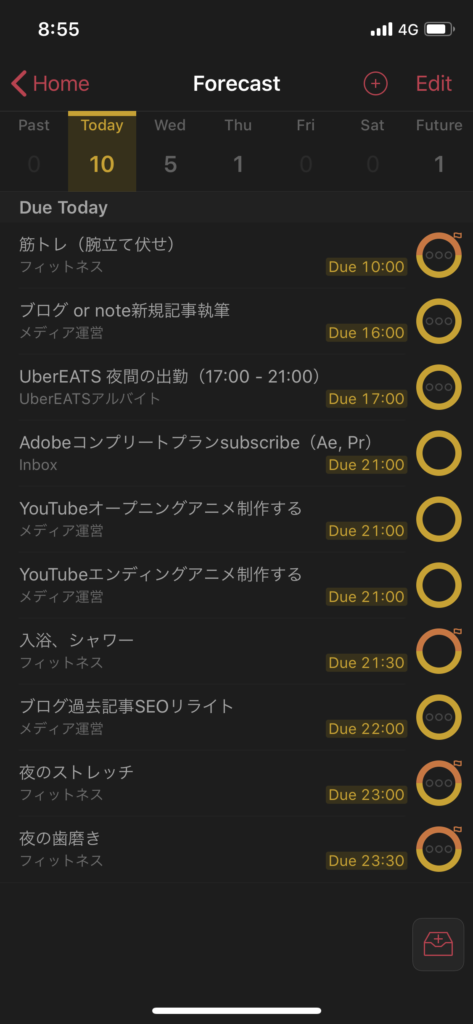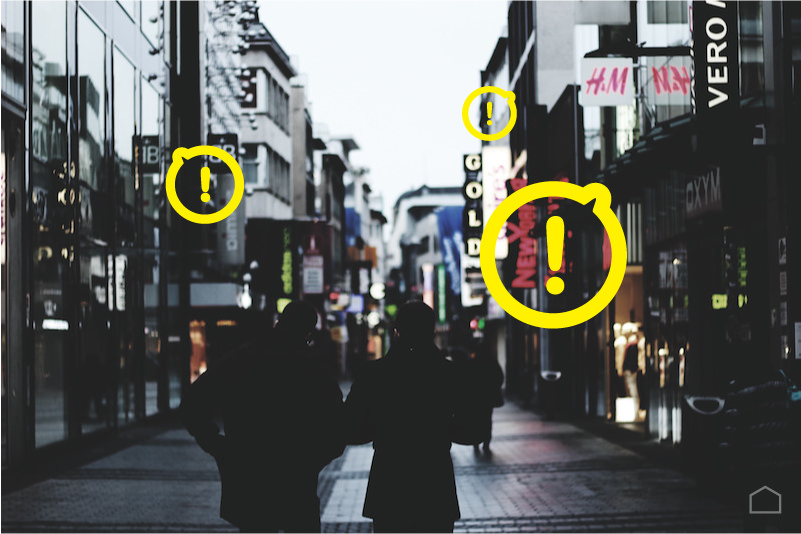こんにちは、タスク管理マニアの相原 有希です。僕は「GTD」と呼ばれるタスク管理法に傾倒していて、以前も以下のような記事を書いたことがあります。
まずはこちらをご覧いただくとスムーズかと。
さて今回の記事では、上の記事で紹介している「GTD」という方法論に最適なアプリケーション『OmniFocus』(オムニフォーカス)の使い方について徹底的に解説していきますね。

タスクを効率的に管理したい、タスク管理が好きである、という方はこのまま続きをどうぞ!
OmniFocus(オムニフォーカス)について
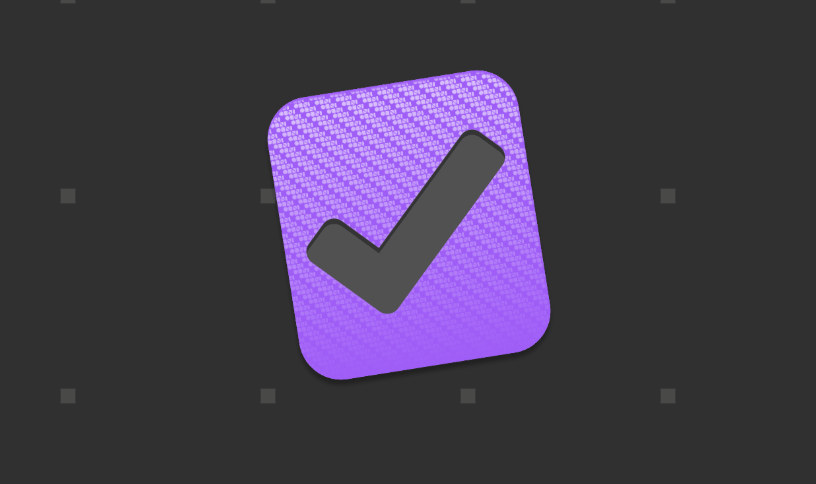
1. OmniFocusとは?
OmniFocusとは、Appleデバイス(iPhone, iPad, Apple Watch)向けに作られた超高性能のToDo管理アプリです。
Omni Sync Server(無料)にデータを同期することで、異なるAppleデバイス間で情報を共有できます。
2. 他のタスク管理アプリとどう違う?
TodoistとかClearとか、ToDoを管理できるアプリは数多くありますが、OmniFocusは以下のような点で他社製アプリに優っていると感じます。
- GTD(Getting Things Done)の考え方に忠実な挙動
- 「期限」一つ取っても、期限日、完了日、延期・・・など細かく設定可能
- 「プロジェクト」の種類も、並列、順次、単独・・・と選ぶことができる
という風に、(まだぼんやりしてると思いますが)痒いところに手がとどく嬉しさがあります。
3. インストールはこちらから
実はOmniFocusは有料(アプリ内課金)で、価格はスタンダード機能:4800円、プロ機能:7400円とけっこうお高いです。いやー、勇気いります。
今なら14日間の無料トライアルができるので1円もかかりませんよ!
OmniFocusの使い方
OmniFocusのUI概観
まずはOmniFocusのUI(ユーザーインターフェース:見た目とか仕様)を見ていきましょう。
高機能=複雑と思うかもしれませんが、ユーザーの動線がしっかり考えられているため直感的に使いやすいです。
トレンドの「ダークモード」も搭載されていて、目にも優しいですし没入感も得られるので◎。
それでは、実際にOmniFocusでタスク管理をする具体的な方法を見ていきましょう!
GTDの基本概念(おさらい)
おさらいになりますが、GTD(Getting Things Done)では、以下の5つのステップに沿ってタスクを管理していきます。
- 収集
気になること、片付けたいこと、アイデア、どんなに小さなことでも思い浮かぶことすべてを収集します。 - 処理
収集したものについて、やるべきかやる必要がないか、いつ完了させるのかを判断していきます。 - 整理
ゴールにいきなり立ち向かうのではなく、着実に一歩ずつ進むための行動計画を作成します。 - 実行
行動計画から具体的行動(タスク)へと落とし込んでいき、一つずつ消化していきます。 - レビュー
抱えているプロジェクトやアクションを見直して、刻々と変化する状況を勘案しながら確認します。
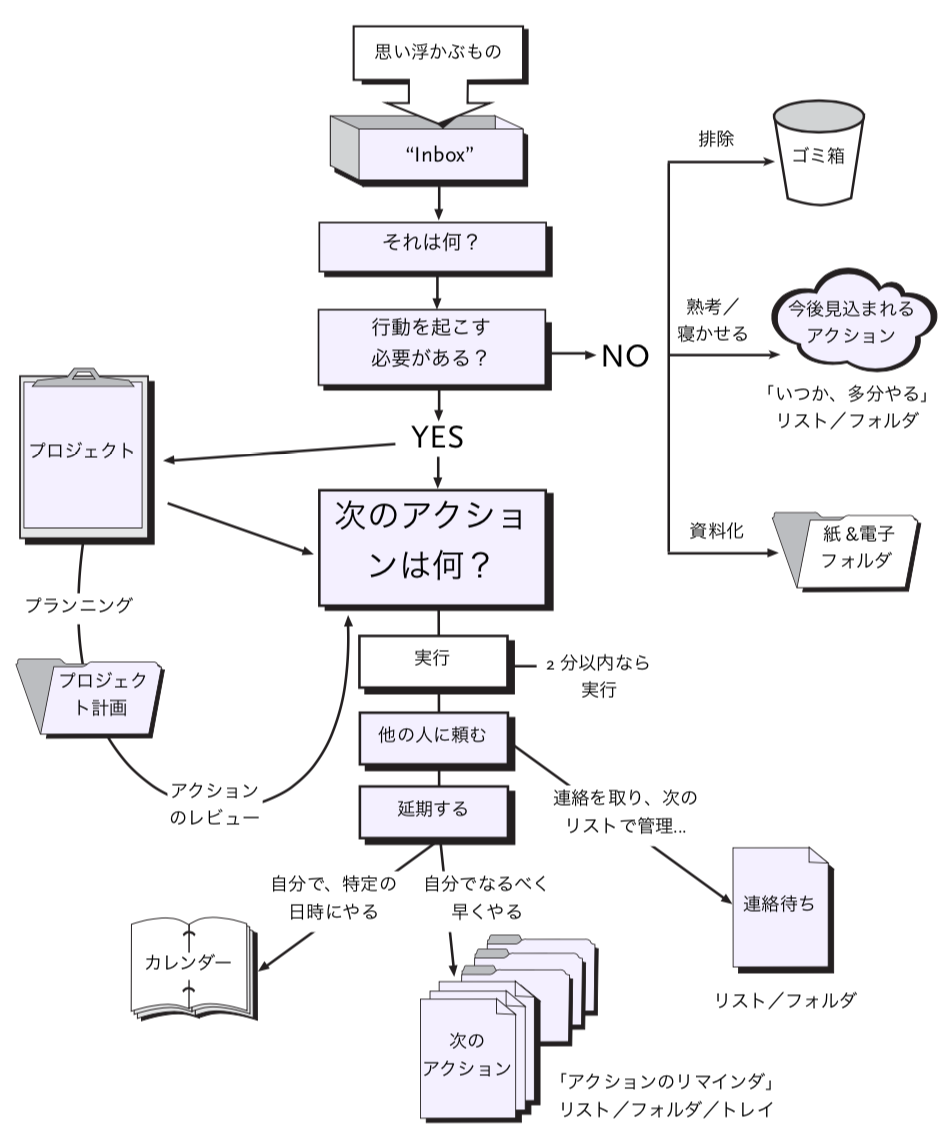
1. まずはInboxにタスクをどんどん放り込む

気になること、片付けたいこと、アイデア、どんなに小さなことでも思い浮かぶことすべてを収集します。頭の中をスッキリさせましょう。

新規作成ボタンを押して、どんどんInboxに放り込んでいきましょう。(カテゴリとか、レベル感とか、この時点では考えなくて大丈夫です)
2. タスクをいくつかの条件で仕分けする
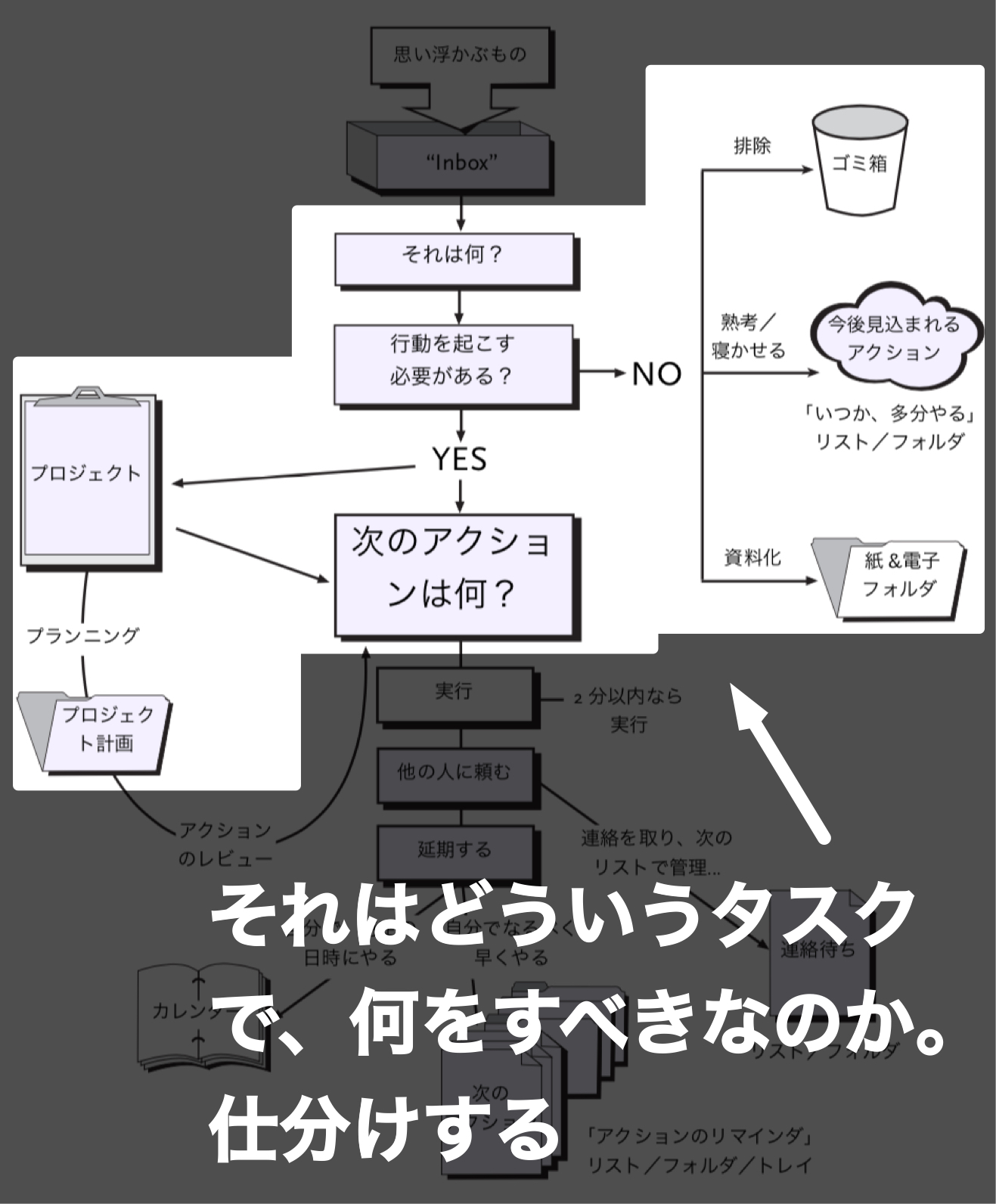
Inboxに懸案事項が揃ったら、今度はいくつかのポイントで仕分けをしていきます。ここでは、1.プロジェクト と 2.コンテキスト の二つについて紹介します。
1. プロジェクト
プロジェクトとは、そのタスク(ToDo)が所属する大きなグループのこと。
例えば「寝る前に英単語帳を1周する」というタスクは、「英語学習」というプロジェクトに入るでしょう。
- メディア運営
- プログラミング
- 英語学習
あるいは「2019年4月のTOEICで800点を取得する!」とか - お金周りのタスク
2. コンテキスト
コンテキスト(文脈)とは、上記のプロジェクトとは違った切り口で、僕の場合は「タスクに着手できる状況、環境」と認識しています。
iPhone一台あればできるタスクもあるし、逆に自宅でガッツリPC作業が必要なものもある。人に連絡をしなければならないものもある・・・という風に。
- iPhoneだけで大丈夫
- MacBookで作業が必要
- 自宅じゃないと無理
- 歩きながらでオーケー
- 連絡が必要
Inboxに集めた懸案事項を、上記2点の視点でさらに仕分けして整理していきましょう!
繰り返しについて
タスクには、一度きりで終了するものもあれば、一定間隔で繰り返しやるべきもの(ルーティーン)もあります。
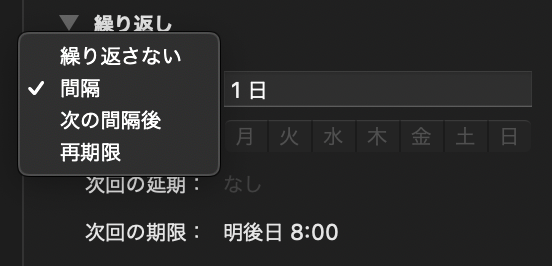
OmniFocusなら細かい繰り返し設定もできるので◎。このアプリに慣れると、他のToDoアプリには戻れなくなります。
期限について
所要時間、延期、期限、完了日時・・・と、これまたオプションが豊富。詳しくは今度別の記事にて解説します。
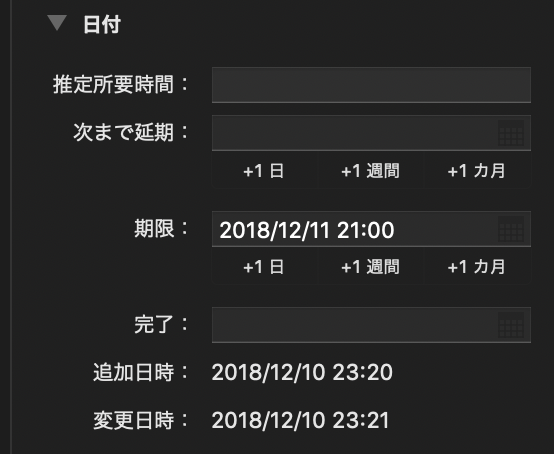
3. ひたすら消化していく

あとはひたすらタスクを消化していくだけです。ゲーム感覚で、タスクの右側にある○ボタンをタップしていきましょう!

2分以内に済ませられるタスクならわざわざアプリに打ち込まなくても良い、というのが面白いルールですね。

4. 定期的にプロジェクトをレビュー(見返す)
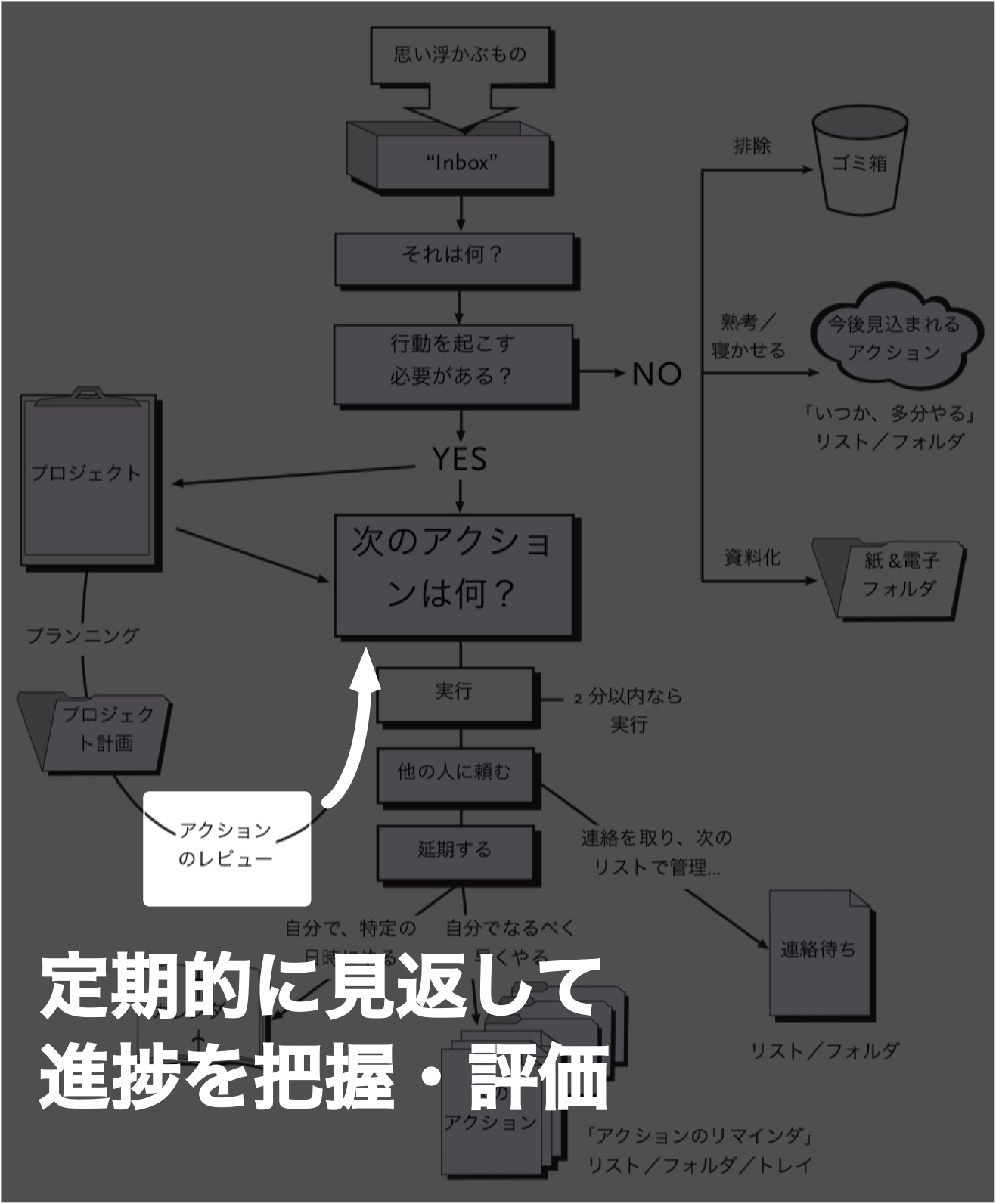
あらかじめプロジェクト単位で「レビュー」の設定できます。レビューとは、タスク(プロジェクト)を定期的に見返すことができるリマインド機能を指します。
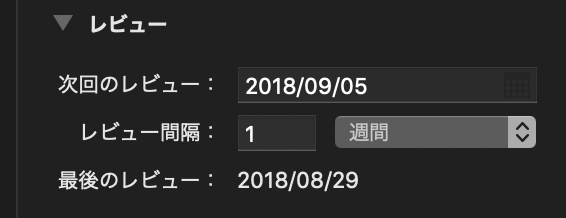
スケジュールにも紐付く

タスクは、設定した「期限」に応じて、スケジュールとも紐づきます。アプリの「Forecast(予測)」というタブから確認可能です。
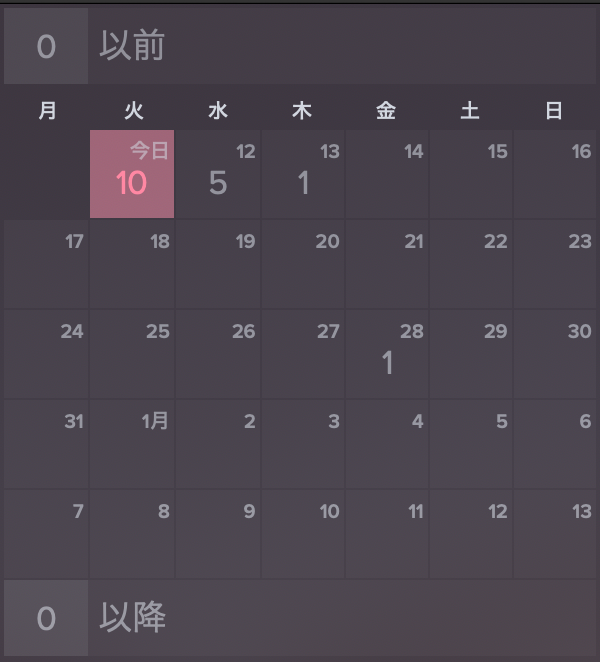
このようにカレンダー形式でタスクを確認できるアプリは多くないので、すごく重宝しています(PC版クライアントのみ)。
まとめ
ここまでお読みいただきありがとうございます。今回の記事では、GTDを遂行する上で強力なツールとなる「OmniFocus」の使い方を解説しました。

けっこう高額のアプリということで敷居も高いですが、間違いなく価格以上の価値があり、人生を変えることができるツールであると言っても過言ではありません。
- 意思が弱く、勉強(習慣)が長続きしない
- すぐに忘れ物をしたり、締め切りを失念をしてしまう
こんな方にこそ特にオススメしたいですね!
今なら14日間の無料トライアルができるので1円もかかりませんよ!
とりあえずインストールして使ってみて、気に入ればアップグレード。「合わないな・・・」と感じたら従来の方法に戻せば良いと思います。
GTD(Getting Things Done)の基本的な考え方については以下の記事で詳述してますので、あわせてどうぞ。
広告: 無料のLINEマガジン
このブログの運営主である迫佑樹さんが発信されている「スキルをつけて人生の自由度をあげる」をテーマにしたLINEのマガジンを紹介します。
プログラミングやブログ運営、ビジネスのことなどを知りたい方は登録必須です。
人生を変えるきっかけが欲しい方、ぜひチェックしてみてくださいね!